WhatsApp não envia mensagens: as 3 principais soluções
Desde que o WhatsApp foi fundado em 2022, ele tem sido usado globalmente para comunicação. Atualmente, mais de 1 bilhão de usuários estão usando o WhatsApp para conversar diariamente. No entanto, as falhas estão por toda parte e, como resultado, muitas vezes o WhatsApp não funciona devidamente. A maioria dos usuários de smartphones, clientes iOS e Android, em algum momento pode ter se deparado com os problemas de mensagens do WhatsApp não serem enviadas. Normalmente, uma conexão de internet instável, armazenamento insuficiente, verificação incompleta durante a instalação ou bloqueio por um determinado contato pode ser o motivo desse problema.
Agora que analisamos os motivos, você não precisa se preocupar ‘por que sua mensagem do WhatsApp não está sendo enviada?’ Neste artigo, apresentaremos as dicas de solução de problemas para corrigir a mensagem do WhatsApp que não envia erro em dispositivos iOS e Android. Comecemos.
Parte 1: Solucionando problemas do WhatsApp não enviando mensagens no iPhone
Deseja enviar um WhatsApp para seu amigo no iPhone, mas encontra o problema ‘WhatsApp não está enviando mensagens’? Aqui ilustramos alguns métodos para corrigir esse problema.
1. Verifique a conexão de rede
Certifique-se de estar conectado a uma conexão celular ou Wi-Fi ativa. Você pode verificar sua conectividade de rede navegando até as “Configurações” do seu telefone e ativando “Dados de celular”. No caso de conexão Wi-Fi, ligue o Wi-Fi e forneça a senha correta para se conectar. Se isso não funcionar, simplesmente tente desligar a conexão com a Internet (seja Wi-Fi ou dados de celular) e aguarde 10 segundos. Ligue-o e veja se funciona.
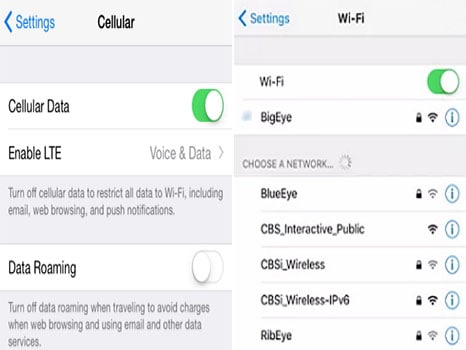
2. Reinicie o iPhone
Depois de garantir sua conectividade de rede, se o problema de envio de mensagens ainda não tiver sido resolvido, tente reiniciar o iPhone. Esta pode ser uma ótima solução e a mais fácil, pois quando você reinicia seu dispositivo, ele simplesmente corrige pequenas falhas facilmente.
Para iPhone 8 e anteriores, pressione e segure o botão lateral ou o botão superior até que o controle deslizante apareça. Arraste o controle deslizante para desligar o iPhone.
Para o iPhone X, pressione e segure o botão “lateral” e o botão “volume”; continue segurando até que o controle deslizante apareça.
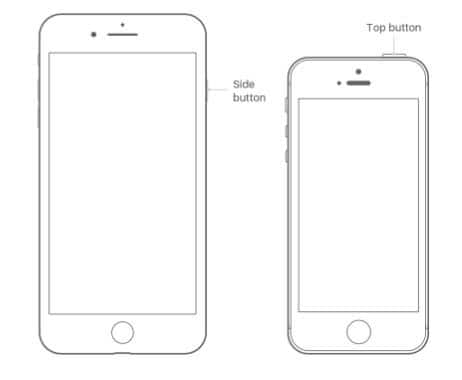
3. Libere algum espaço do armazenamento do iPhone
Exclua arquivos e aplicativos indesejados do seu iPhone. Para fazer isso, navegue até “Configurações” e selecione a guia “Geral”. Na guia geral, clique na guia ‘Uso/armazenamento do iPhone’ e vá para ‘Gerenciar armazenamento’. Exclua todos os arquivos desnecessários.
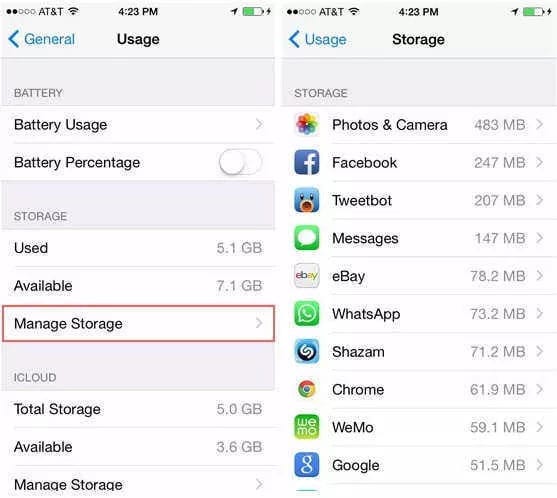
4. Reinstale o WhatsApp
Se nada acima funcionar, a maneira mais fácil é reinstalar o WhatsApp no seu iPhone. Antes de reinstalar, certifique-se de ter um backup. Para reinstalá-lo, toque e segure o ícone do WhatsApp até que ele mexa. Depois disso, toque em “Excluir” para confirmar.
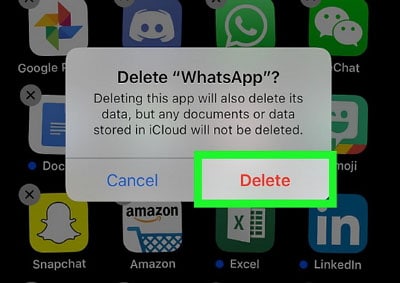
Para instalar, acesse a “App Store” e procure o aplicativo. Instale-o e configure o WhatsApp.
5. Redefinir iPhone
Ainda assim, se o problema de envio de mensagens do WhatsApp persistir, a última opção é redefinir seu iPhone. Menção especial, os dados serão apagados depois de executar este método. Portanto, tente isso apenas se você tiver backup ou se estiver confortável em fazê-lo. Para fazer isso, navegue até “Configurações” e navegue na opção “Geral”. Toque em “Redefinir” e, finalmente, selecione “Apagar todo o conteúdo e configurações”.
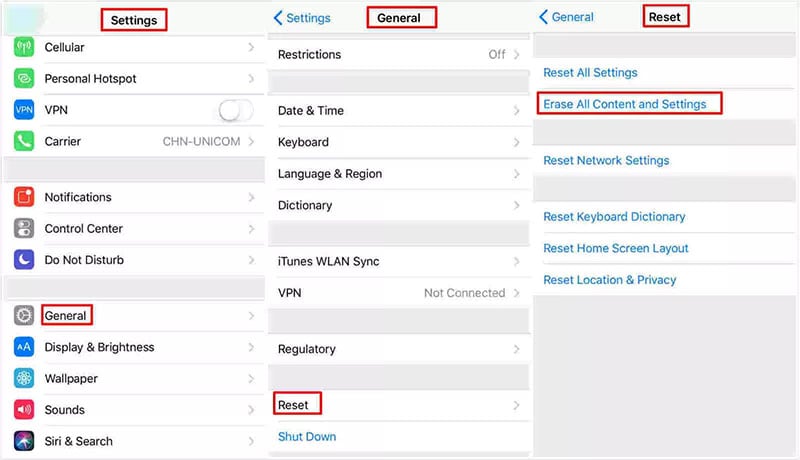
Parte 2: Solucionando problemas do WhatsApp não enviando mensagens no Android
Assim como os usuários do iPhone, os usuários do Android também relataram o erro “Mensagem do WhatsApp não enviando”. Saiba como resolver isso seguindo as etapas detalhadas abaixo.
1. Verifique a conexão
Semelhante aos iPhones, primeiro você precisa verificar a Internet. Certifique-se de que seu dispositivo esteja conectado ao “Wi-Fi” ou que os “Dados móveis” estejam ativos. Às vezes, devido a uma conexão instável, as mensagens não são entregues. Além disso, como você fez acima, tente desabilitar e habilitar a conexão com a Internet.
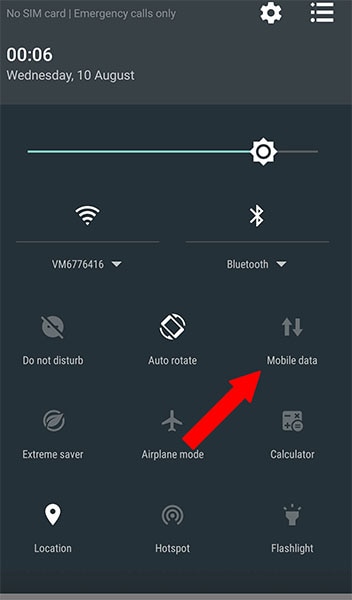
2. Limpe o cache
Depois disso, recomendamos que você libere os dados em cache do WhatsApp da memória do seu aparelho. Para fazer isso, abra “Configurações”, escolha “Aplicativos” e abra “Gerenciar aplicativos”. Localize e abra o WhatsApp, toque na aba “Armazenamento”, finalmente limpe os dados; e reinicie o seu dispositivo.
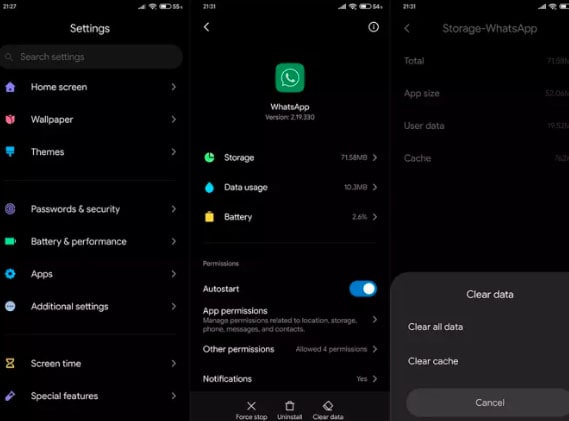
3. Reinicie seu telefone Android
Reinicie o telefone se o problema não for resolvido. Desligue-o, aguarde cerca de 30 segundos e ligue o telefone.
4. Reinstale o WhatsApp
Para fazer isso, primeiro faça backup do seu WhatsApp localmente e desinstale o aplicativo. Para desinstalar, pressione e segure o “ícone do WhatsApp”, a opção de desinstalação aparece, selecione-a. Para instalar, acesse a Play Store, procure por WhatsApp e instale. Verifique corretamente para garantir a comunicação adequada.
Parte 3: Solução eficiente para fazer backup e restaurar o WhatsApp: DrFoneTool – Transferência do WhatsApp
Se o backup e a restauração do WhatsApp são sua preocupação, DrFoneTool – Transferência do WhatsApp pode ser uma solução para isso. Uma ferramenta inteligente de backup e restauração para o seu dispositivo Android e IOS para economizar espaço, de fato! Com isso, qualquer pessoa pode extrair e transferir o WhatsApp de forma rápida e segura com uma interface simples. Não apenas o WhatsApp, você pode usar o DrFoneTool – WhatsApp Transfer na transferência de dados, backup e restauração do seu bate-papo Wehcat, Viber, Kik, Line, incluindo anexos de maneira fácil e flexível.
A melhor parte da ferramenta é que ela pode ajudar a visualizar seu backup e você pode restaurá-lo a qualquer momento. Deixe-nos saber como você pode realizar o backup e a restauração com isso.
Iniciar Download Iniciar Download
Tutorial: Como o DrFoneTool – Transferência do WhatsApp funciona
As etapas para fazer backup e restaurar dados para dispositivos iPhone e Android são as mesmas.
Faça backup da mensagem do WhatsApp no iPhone e Android com um clique
Passo 1: Baixe a ferramenta e inicie
Primeiramente baixe e instale a ferramenta DrFoneTool – WhatsApp Transfer no seu PC. Execute-o e clique na guia “Transferência do WhatsApp” que você pode ver na interface principal.

Etapa 2: escolha a opção
Agora, no painel esquerdo, escolha a guia “WhatsApp” e vá para “Backup de mensagens do WhatsApp”.

Etapa 3: Conecte o dispositivo ao seu PC
Conecte seu dispositivo com um cabo USB/relâmpago ao seu PC. DrFoneTool irá escanear e detectar automaticamente seu dispositivo iOS/Android conectado. Uma vez detectado, ele começará a fazer backup por conta própria.

Etapa 4. Visualizar arquivos de backup
Você será notificado assim que o backup for concluído com sucesso. Clique no botão ‘Visualizar’ ao lado do arquivo para verificá-lo.

Restaure o backup do WhatsApp para o seu dispositivo inteligente com um clique
Siga estas etapas para restaurar todos os seus dados confidenciais do WhatsApp.
Passo 1: Escolha a opção correta
Comece como você fez acima, ou seja, inicie o programa e escolha “WhatsApp Transfer” na interface principal. Escolha “WhatsApp” no painel esquerdo e selecione a guia ‘Restaurar mensagens do WhatsApp no dispositivo iOS’.
Etapa 2: conexão do dispositivo
Agora que você escolheu a guia necessária, basta usar o cabo (lightening para iOS e USB para Android) para conectar seu dispositivo ao PC. Você notará todos os arquivos de backup listados na tela.

Etapa 3: restaurar a mensagem do WhatsApp
Escolha o arquivo de backup desejado e clique em “Avançar” para prosseguir com a restauração direta no dispositivo.
Você também pode escolher e abrir os arquivos de backup. Escolha os que você precisa e restaure seletivamente. Clique em “Recover to Device” e pronto.

Artigos Mais Recentes